混んでる電車でぐいぐい押してくるのは大抵前掛けリュックの現代版マナーの良い人。人は造形的に腰から下が空いてるのだけど

こんにちは。imoimoです。
まあ大体、何とかのまとめみたいなのをやり始めるのは製作が捗っていないからでして。
←1へ戻る
前回の結論としては、Windows PCをちょい古でも良いから手に入れよう、と言うものでした。
2020.3.29 追記
その後2020年 春版を書き始めました。→【2020 春】タダで始めるDTM環境 2
前提として
「録らない」事にします。歌ったり弾いたりするならオーディオインターフェースがやっぱり必要。
Focusrite Scarlett。いつも例に挙げるのは見た目が可愛いから。
もしも買うなら、これ欲しいぃーっ。ただしもうちょっと上級機。
無くても何とかなるけれど、物凄く手間がかかりますので買った方が結局良いです。
そう言うわけで、タダにこだわる以上
- 歌わない
- 弾かない
事にします。
モニターする環境
ヘッドホンとか結構いいお値段でして。タダでやるなら取りあえずありもののイヤホンを探しましょう。
作っている音をそのまま聴けないと製作ができませんから、なるべくなら「××BASS」とかじゃないもの。百均のイヤホンではちょっと辛いかも知れません。よくスマホとか機種変するとオマケに付いてくるアレ程度で良いのではないかと思います。
もう一つ。Windowsにはミキサープログラムが入っていて、加工された音が出てくるのが基本の仕様です。
これを迂回する必要があります。標準で付いている機能はWASAPI排他モード(→Wikipedia)。
音質をいじらず、できる限りリアルタイムで出音させるために使います。
同じ事を実現するものにASIOドライバ(→Wikipedia)と言うものもあります。
個人的な感想としては、WASAPIよりもASIOの方がしっくり来るので、まずASIOを入れようと思います。
無料のASIOドライバーで有名なのは
ASIO4ALL
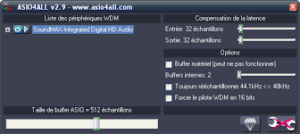
厳密にはASIO風味のドライバーですが、細かいことは気にしない。選択肢もあまりないし(→ダウンロード)。
他に、FL Studioと言うDAWのデモ版(→ダウンロード)を入れると、ちょっと違うASIOドライバーが入ります。
その為だけにFL Studioを入れるのもストレージが勿体ないし、タダなのはデモ版だから今回は見送り。
不都合が出てから考えれば良いかな、と思います。その頃にはASIOドライバ付きのオーディオインターフェース買ってるかも知れませんし。

DAW
ASIOドライバを入れても特に何も起こらないので面白くありませんが、DAWを入れれば結構それっぽくなって参ります。
DAWと言うのは要するに音楽の製作環境。音声や演奏データやSEやらを作ったり加工したり編集したりするものです。
タダのものも各社出ております。”daw” ”無料”とかでググると沢山出て参ります。
例えばプロ御用達、ProToolsの無料版、First。

それぞれに一長一短ありますので、タダで始める最短距離と言う事で条件をまとめると
- タダで機能制限がない事
- 今後のためにもVSTが使える事
- 低スペックPCでも動く事
と思います。要するに「軽くて」「全部やれて」「拡張性もあって」そして「タダ」のもの。
恐らく世論がイチオシするのはCakewalk by BandLab。

全部入りのフル機能DAWです。何たって元々はれっきとした有料DAWですからね(→ダウンロード)。
imoimoがあえて推奨するのはTracktion T7-DAWです。

こちらもフル機能DAW。元々有料版DAWである点も同じ(→ダウンロード)。
とにかく。
どちらかは入れましょう。始められないし。まあタダだからどっちも入れても問題はありません。
双方で操作性がちょっと違うので好みかもね。主観的に比べると
一般的な操作性なのはCakewalk by BandLab。
より軽快なのはTracktion T7-DAW。
小さな画面でも使いやすいのはT7。
画面が賑やかで楽しいのはCakewalk。
みたいな感じです。
もうひとつ
無くても困らない気もしますが、必修科目的なソフトがもう一つあって。
Audacity

波形を編集する時に重宝します。タダだし入れておきましょう(→ダウンロード)。
そんなこんなでお粗末様でした。
3へ続く→
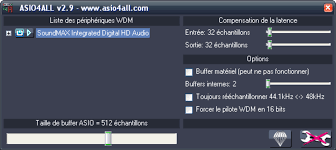

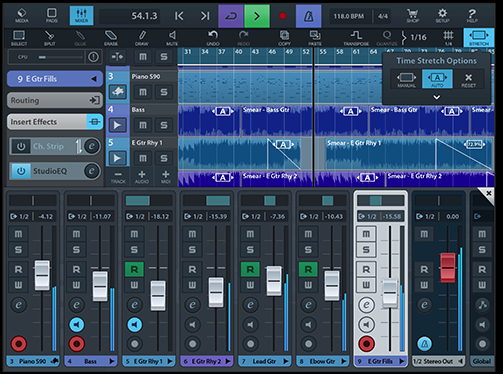

コメント